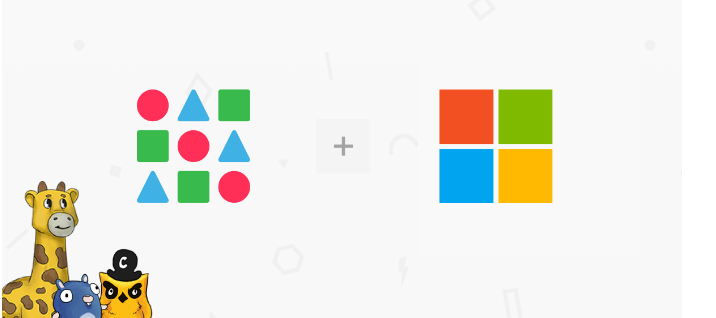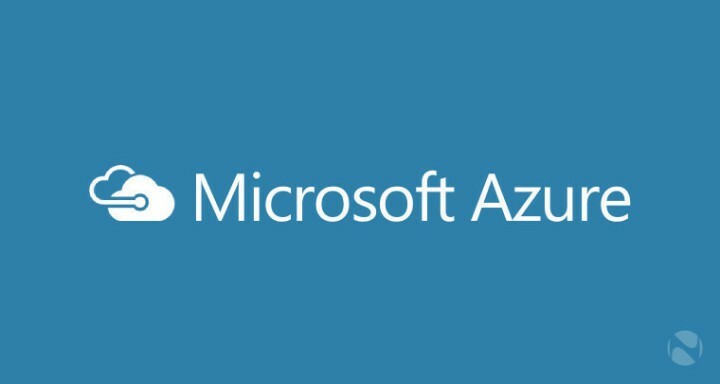Denna programvara kommer att hålla dina drivrutiner igång, vilket skyddar dig från vanliga datorfel och maskinvarufel. Kontrollera alla dina förare nu i tre enkla steg:
- Ladda ner DriverFix (verifierad nedladdningsfil).
- Klick Starta skanning för att hitta alla problematiska drivrutiner.
- Klick Uppdatera drivrutiner för att få nya versioner och undvika systemfel.
- DriverFix har laddats ner av 0 läsare den här månaden.
Tyvärr upplever vi för närvarande hög efterfrågan i denna region på Azure i felmeddelandet som många har stött på.
Även om detta felmeddelande inte är vettigt med tanke på att det används som en lokal emulator, är det här problemet vanligare än du kanske tror.
Det här felmeddelandet verkar visas när användaren vill för att lägga till en ny samling i sin databas. Även om inga begränsningar för antalet samlingar anges innan du använder denna programvara verkar det finnas en.
I dagens artikel kommer vi att diskutera orsakerna till att stöta på det här problemet och också en snabbguide om hur du fixar det i några steg. Läs vidare för att ta reda på hur du gör det.
Hur kan jag åtgärda upplever hög efterfrågan i denna Azure-fel?
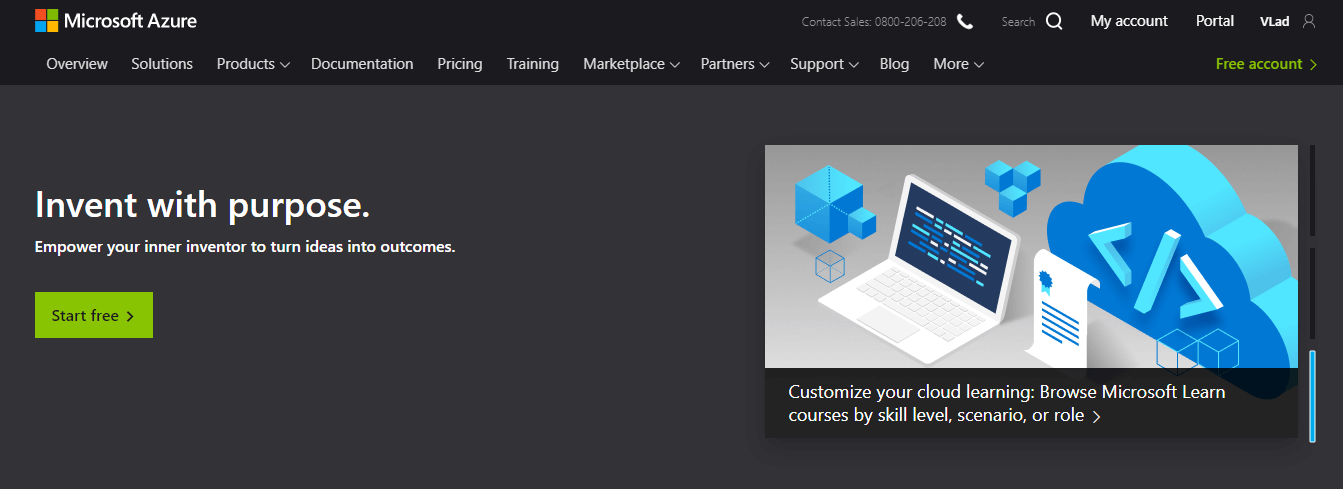
Det här problemet orsakas av antalet partitioner som ställts in när du skapar emuleringsservern. Beroende på version av Microsoft Azure som du använder finns det en faktisk gräns för partitioner tillgängliga.
Om du använder Azure Cosmos DB SDK kan du skapa upp till 25 behållare med fast storlek, och i fallet med Azure Cosmos Emulator kan du skapa 5 obegränsade behållare.
Denna operation kan utföras genom att ändra PartitionCount-värdet när du ställer in emulatorn.
Det här värdet kan ställas in till valfritt antal som inte överstiger 250 behållare med fast storlek eller 50 obegränsade behållare. (en obegränsad behållare = 5 behållare med fast storlek.
Även om detta är toppgränsen rekommenderas det inte att du skapar mer än 200 behållare med fast storlek. Genom att göra detta kommer du att känna dig trygg med avseende på den hastighet som din emulator kan arbeta med.
Felet som nämns ovan visas när du redan har överskridit den nuvarande inställda partitionsgränsen.
Få något gick framåt i Azure när du använder AD Join? Fixa det med dessa lösningar!
Ta bort emulatordata och ändra PartitionCount-värdet

- Högerklicka de Azure Cosmos DB Emulator i systemfältet -> klicka Återställ data ...
- Tryck Vinn + R på tangentbordet för att köra Springa dialog.
- Inuti Springa fönster -> skriv in: % LOCALAPPDATA% CosmosDBEmulator -> tryck Stiga på.
- Ta bort all emulatordata från den nyöppnade mappen.
- Högerklicka på din Azure Cosmos DB Emulator ikonen nära datorns klocka -> klicka Utgång. (Det kan ta lite tid innan alla instanser stängs)
- Ladda ner och installera det senaste Azure Cosmos Emulator.
- Starta din emulator genom att ställa in värdet till PartitionCount-flaggan <= 250. (Ex.C: \ Program Files \ Azure Cosmos DB Emulator \ CosmosDB.Emulator. Exe \ PartitionCount = 100).
I den här guiden diskuterade vi orsakerna till Tyvärr upplever vi för närvarande hög efterfrågan i denna region fel när du försöker använda Azure, och nämnde också en metod för att fixa det.
Tveka inte att meddela oss om den här guiden hjälpte dig genom att kommentera nedan.